Jak malovat zombie v klipu studio barva
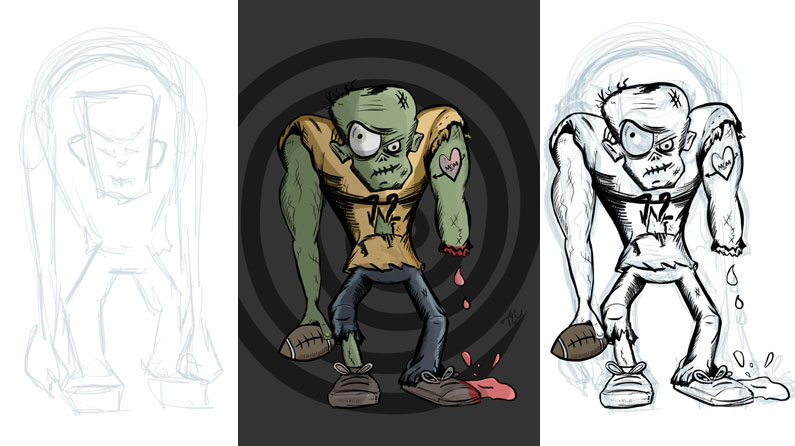
V tomto výkresu se naučíte Jak kreslit a malovat Zombie použití Clip Studio Paint. Aplikace Digital Malba, která je k dispozici od Smith Micro Software.
Ačkoli je to speciálně zaměřeno na lidi, kteří vytvářejí komiksy nebo manga art. , Clip Studio Barva je skvělé pro jakýkoliv druh digitálního umění - zejména kreslení zombie!
Tak chytit svůj kreslicí tablet (pokud už nemáte, podívejte se na náš průvodce Nejlepší grafické tablety Pomůže vám vybrat jeden) a pojďme se k němu.
01. Začněte s volným skica
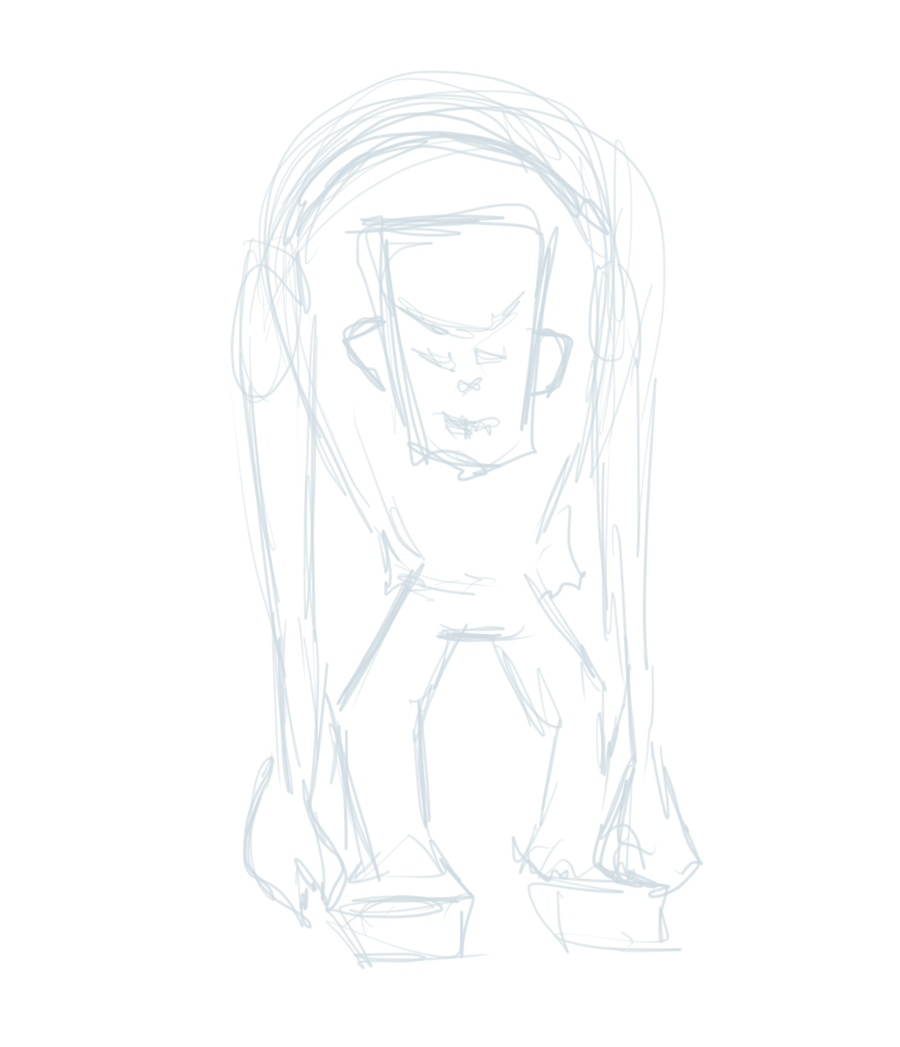
Prvním krokem je počáteční skica vašeho zombie charakteru. Když jste skici, je důležité zůstat volné. V této fázi je vaším cílem získat obecnou představu o tom, jak chcete, aby váš hotový kus vypadal. Nezaměřujte se na detaily, jen blokovat v některých jednoduchých tvarech, jak budete tento náčrt vylepšovat v dalším kroku.
Přidejte novou vektorovou vrstvu (vrstva a gt; nová vrstva a gt; vektorová vrstva ...) a pojmenujte jej 'skica'. Přepněte na nástroj světlejší tužka a nastavte barvu na světle modře. Samozřejmě, můžete použít libovolnou barvu, kterou chcete, ale moje preference je jít na starou školu modrou. Když jste připraveni, začněte skicovat. Pokud potřebujete použít odkaz, je to v pořádku. Také se podívejte na tyto Top Design Tipy .
02. Zpřesněte skica

Nyní máte obecnou představu o tom, jak chcete, aby se vaše zombie podíval, je čas jít dál na rafinaci náčrtu. Snižte krytí vrstvy náčrtu na 22%. Potom přidejte novou vektorovou vrstvu a pojmenujte ji 'Refined'.
Pomocí stejného zapalovačního tužka nástroje, upřesněte skica. Ale tentokrát být úmyslnější ve vašich tahech. Perfektní! Vylepšete si náčrtek. Další je inkoust, běžně označovaný jako Line Art.
03. Vytvořte řádek

Stejně jako jste dělali s vrstvou náčrtu, snížení rafinované vrstvy na 22% neprůhlednost. Přidejte nový vektorovou vrstvu a pojmenujte ji 'Ink'. Přepněte na nástroj mapování pera a nastavte barvu na černou. Vezměte si čas, abyste získali řadu co nejčistší.
04. Správné chyby s průhledným perem
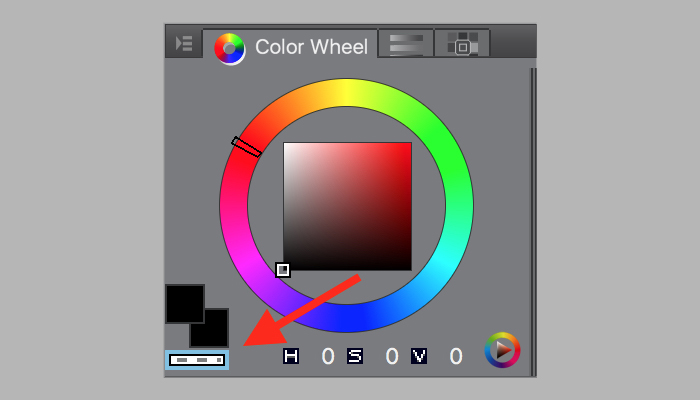
Pokud uděláte chybu, nepoužívejte nástroj Eraser! Místo toho přepněte barvu nástroje pera na průhledný, pak nakreslit chybu. Chcete-li přepnout na transparentní barvu, vyberte možnost Transparentní barvu z barevného kola. Pomocí transparentní barvy umožňuje vymazat s více přesností, plus používat nastavení z jakéhokoli nástroje, takže je to jen tendenci pracovat lépe.
05. Proveďte změny

Při inkoustu, je to v pořádku změnit vaši mysl. V ideálním případě budete chtít pracovat svůj design v rafinovaném fázi, ale pokud s vámi něco nesedí, změňte to teď. Můžete se vrátit později a přidat některé rekvizity, což je přesně to, co jsem udělal.
V tomto případě jsem přidal nějaké americké fotbal-themed rekvizity. Ale nepřidával jsem je na stejné vrstvě - vytvořil jsem nový vektor později pojmenovaný 'fotbal'. Pak jsem na té vrstvě přidal čísla na dresu a fotbal. Také jsem se rozhodl, že jsem si vybral fotbal, když jsem to vynořil. To mi umožnilo pokrylit ruku Zombie namísto mazání.
06. Nastavte masku pro barevné vrstvy
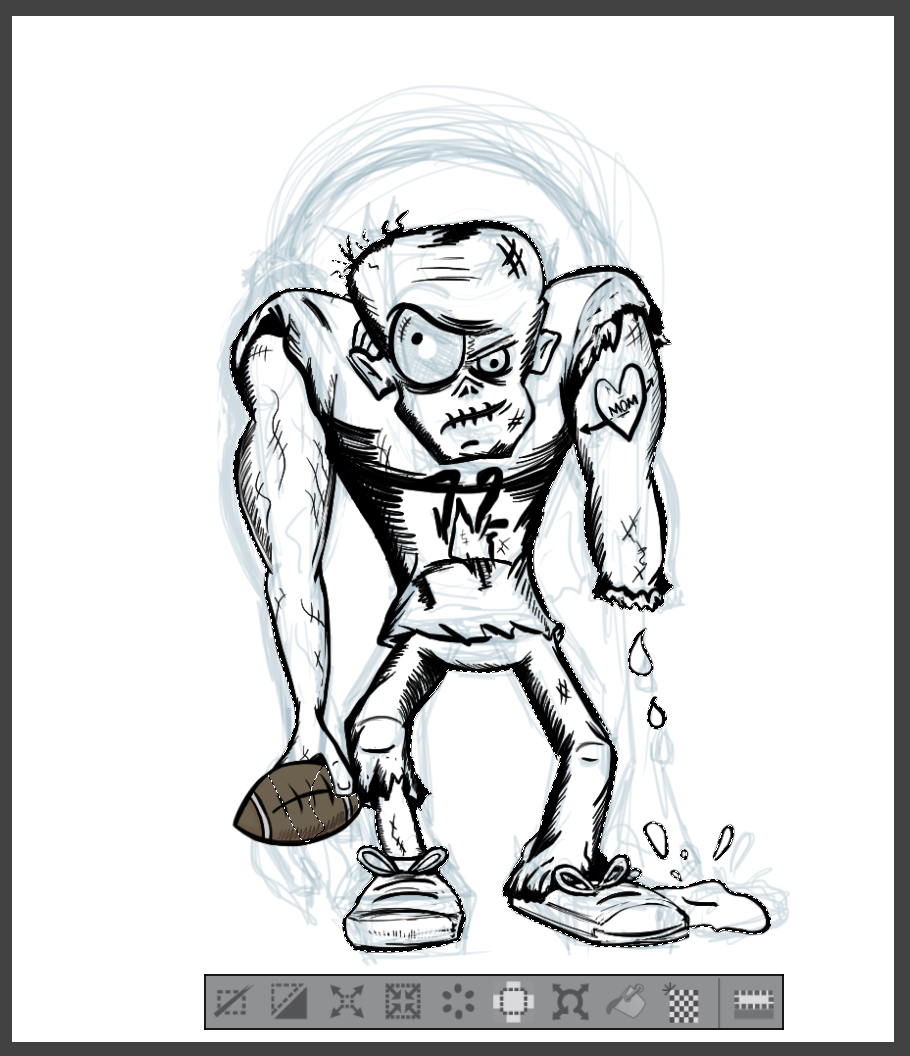
Mám tendenci používat masky na mé barevné vrstvy, protože to znamená, že můžu malovat velké, široké tahy. Začněte duplikováním inkoustu (vrstva a gt; duplicitní vrstva). Přejmenujte nově vytvořenou vrstvu 'hodnoty' a přetáhněte ji pod vrstvou inkoustu.
Potom s nástrojem Magic Wand klikněte na pozadí nově vytvořené vrstvy. To vybere všechny bílé místo. Existuje jedno místo, které nevybere: oblast mezi tělem a pravou rukou. Chcete-li tuto část přidat do výběru, podržte klávesu Alt / Option a vyberte prázdný prostor.
Nyní, invertovat výběr (výběr & gt; invertovat vybranou oblast). S výběrem, který je čas, je čas, aby maska (vrstva & gt; vrstva maska & gt; výběr masky). Jakmile máte na místě masku, přepněte zpět na primární plátno na vrstvě Hodnoty a začněte blokovat v různých hodnotách.
07. Začněte blokování hodnot v černé a bílé
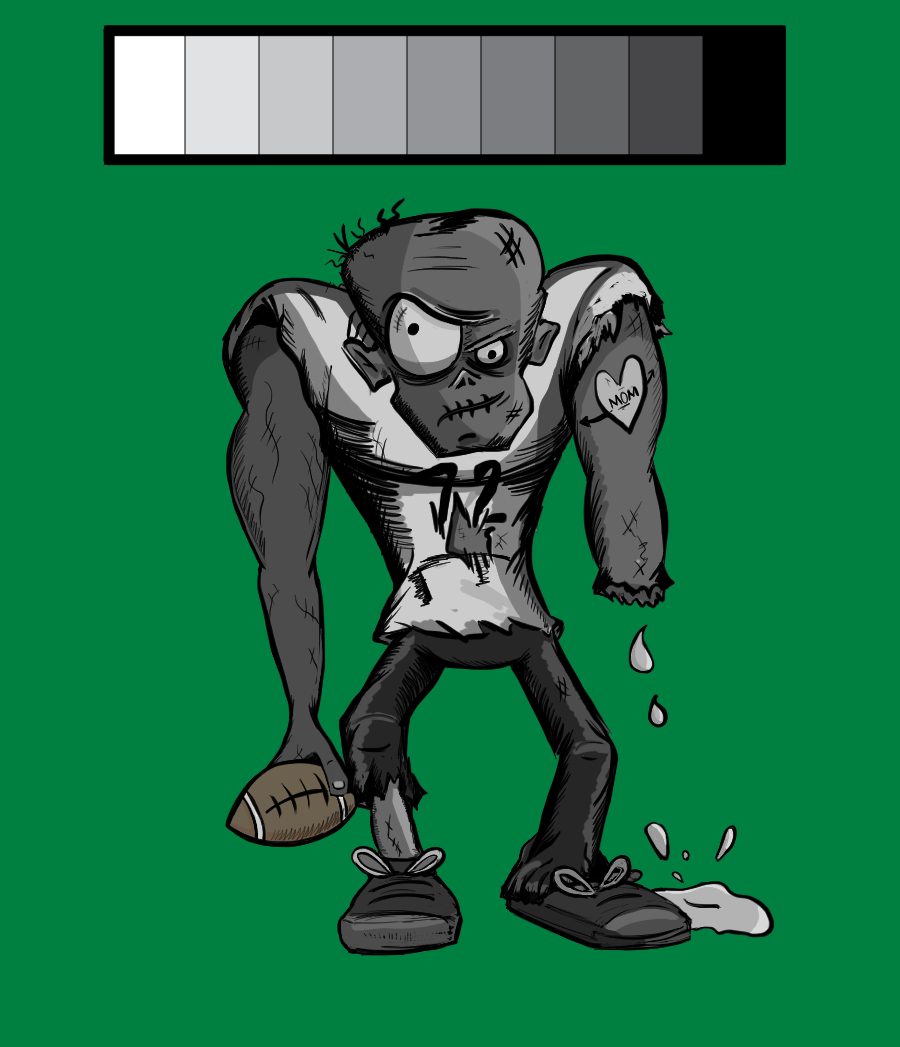
Je čas blokovat v některých hodnotách. I když je možné začít přidávat barvu hned, je to obecně lepší přístup k začátku s černou a bílou nejprve. Když budete malovat v černé a bílé, můžete zůstat zaměřen na věci, jako je kompozice, forma a osvětlení, spíše než výběru barev. Potřebujete přesvědčivější? Podívejte se na tento článek na Jak malování v černé a bílé může zlepšit vaše umění .
Při výběru hodnot je důležité vzít v úvahu osvětlení. Ale je také důležité přemýšlet o variaci a kontrastu - vybrat to, co funguje nejlépe, ale udržujte hodnoty omezené na odstíny šedé a přeskočit horní a dolní konce.
Moje umění má tendenci spadat do tmavších hodnot. Neváhejte a odlehčíte, pokud chcete. Pokud jde o nástroje, jsem se primárně držet nástroje značky. Když budu blokovat hodnoty, mám tendenci změnit barvu papíru na "mech". Můžete to provést z panelu vrstvy vrstvy papíru; Stačí nastavit barvu vrstvy do mechu pomocí volebního kola. S hodnotami blokovanými v čase je čas jít na barvu.
08. Přidat barvu

Přidávání barev je o nastavení tónu a výběr barev, které pracují mezi sebou. S tímto quarterback fotbal zombie, jsem se rozhodl pro doplňkové barvy žluté a modré. Ale nepřidával jsem je do vrstvy hodnot. Místo toho jsem vytvořil novou vrstvu nad vrstvou hodnot. Zkopíroval jsem také masku z vrstvy hodnot na nově vytvořené barvy vrstvy. Chcete-li kopírovat masku, alt / volba přetáhněte masku z jedné vrstvy na druhou.
S maskou připravenou jít, je čas přidat barvu. Pomocí nástroje Marker Pen, položte barvy výběru. Jako vy, oznámte, jak vyzvednou hodnoty z vrstvy hodnot níže. Můžete hrát s vlastnostmi vrstvy pro různé efekty. Pro tento kus jsem šel s 100% opacitou a normálním "režimem míchání.
Máte-li zájem o další informace o barvách, podívejte se na Fantastický článek Sam Hampton-Smith Jak zvládnout teorii barev .
09. Přidejte stínování a zvýraznění

Dalším krokem je přidat některé zvýraznění a stínování. Obecně budu vytvářet dvě oddělené vrstvy. Pro stínovací vrstvu nastavte režim míchání na "Vynásobit" a opacity na 20%. Pak malovat ve stínování pomocí pera v černé barvě.
Pro zvýraznění nastavte režim míchání na měkké světlo '. Také nastavit svou neprůhlednost na 20%. Pak malovat pomocí pera značky v bílém. Skoro hotovo! Jen trochu zbývá.
10. Přidejte pozadí a proveďte dokončení

Poslední věc, kterou je třeba udělat, je přidat pěkné pozadí, aby věci pop. Rád přidám své postavy obrázek na pozadí spirála. Vytvořte jednu poslední vrstvu a umístěte ji pod všechno ostatní. Přejmenujte tuto vrstvu 'pozadí' a nastavte opacity na 50%. Pak se značkovým perem nástroje - a velkým štětcem velikostí - barva ve spirále. Také změnit barvu papíru na 'wolfram'.
Když jste spokojeni s tím, jak to vypadá, uděláš!Není-li samozřejmě jako já, a cítíte, že je třeba to trochu víc.Moje noodling zahrnoval vytvoření jiné vrstvy nad svou barevnou vrstvu a malování v některých žlutých kosatců na očích.Jste připraveni nastavit zombie zdarma.Pěkná práce.
Přečtěte si více:
- 20 Top Design tipy
- Nejlepší grafické tablety
- Vytvořit vlastní kartáče v Clip Studio Barva
jak - Nejoblíbenější články
Obnovte manga classic
jak Sep 12, 2025Byl jsem obrovským manga fanouškem od dětství a je nemožné skrýt vliv, že vášeň má na mém umění. V mém úkolu mal..
Jak zlepšit svůj charakter umění
jak Sep 12, 2025Když jste pověřeni vytvořením a design postavy od nuly, přemýšlejte o osobnosti této postavy. Dejte se do..
Procreate tutoriál: Nové nástroje zkoumané
jak Sep 12, 2025Když jsem poprvé objevil Procreate, byl jsem ohromen myšlenkou mít přenosné zařízení, které mi umožnilo malovat digit�..
Jak vytvořit kreslené postavičky v kině 4d
jak Sep 12, 2025S příchodem mobilních her a indie videohry , tam byl velký příliv ilustrátorů a animátorů 3D um�..
Jak přidat drama do pastelových uměleckých děl
jak Sep 12, 2025Skvělé umělci, jako je Rembrandt a Caravaggio injekce jejich umělecká díla s trochou dramatu a intenzity, vytváří kusy p..
Jak pracovat s HTML Video
jak Sep 12, 2025Přesuňte se nad YouTube ... s & lt; video & gt; Prvek a trochu JavaScript. , Můžete začít vytvořit ..
Udělejte animovaný gif ve Photoshopu
jak Sep 12, 2025Společnost Adobe spustí novou sérii video tutoriálů dnes nazvaný, aby to bylo nyní, což je zaměřeno na obrys jak vytvořit konkrétní projekty projektů pomocí různých K..
Jak zvládnout stínování kůže ve 3D
jak Sep 12, 2025Dlouho jsem teď uvízl v říji s mým 3D umění . Ne s vytvořením modelů nebo scén - jsem vždycky spokojen..
Kategorie
- AI & Machine Learning
- Airvody
- Amazon
- Amazon Alexa & Amazon Echo
- Amazon Alexa & Amazon Echo
- Amazon Fire TV
- Amazon Prime Video
- Android
- Android Telefony A Tablety
- Android Phones & Tablets
- Android TV
- Apple
- Apple App Store
- Apple HomeKit & Apple HomePod
- Apple Music
- Apple TV
- Apple Hodinky
- Apps & Web Apps
- Apps & Web Apps
- Audio
- Chromebook A Chrome OS
- Chromebook & Chrome OS
- CHROMECAST
- Cloud & Internet
- Cloud & Internet
- Cloud A Internet
- Počítačový Hardware
- Historie Počítačů
- Řezání Kabelů A Streamování
- Cord Cutting & Streaming
- SERVIS
- Disney +
- DIY
- Electric Vehicles
- Ereaders
- Základní Informace
- Explainers
- Hraní
- Obecný
- Gmail
- Google Assistant & Google Hnízdo
- Google Assistant & Google Nest
- Google Chrome
- Dokumenty Google
- Drive Google
- Mapy Google
- Obchod Google Přehrávání
- Plechy Google
- Google Slides
- Google TV
- Hardware
- HBO MAX
- Jak
- Hulu
- Internet Slang & Zkratka
- IPhone A IPad
- Kindle
- Linux
- Mac
- Údržba A Optimalizace
- Edge Microsoft
- Microsoft Excel
- Microsoft Office
- Microsoft Outlook
- Microsoft PowerPoint
- Microsoft Týmy
- Microsoft Word
- Mozilla Firefox
- Netflix
- Nintendo Spínač
- Paramount +
- PC Gaming
- Peacock
- Photography
- Photoshop
- PlayStation
- Soukromí A Bezpečnost
- Privacy & Security
- Soukromí A Bezpečnost
- Výrobek Roundups
- Programming
- Raspberry Pi
- Roku
- Safari
- Samsung Telefony A Tablety
- Samsung Phones & Tablets
- Slack
- SMART HOME
- Snapchat
- Sociální Média
- Space
- Spotify
- Tinder
- Odstraňování Problémů
- TV
- Videohry
- Virtual Reality
- VPNS
- Webové Prohlížeče
- WiFi A Směrovače
- WiFi & Routers
- Windows
- Windows 10
- Windows 11
- Windows 7
- Xbox
- YouTube & YouTube TV
- YouTube & Youtube TV
- ZOOM
- Výrobce







